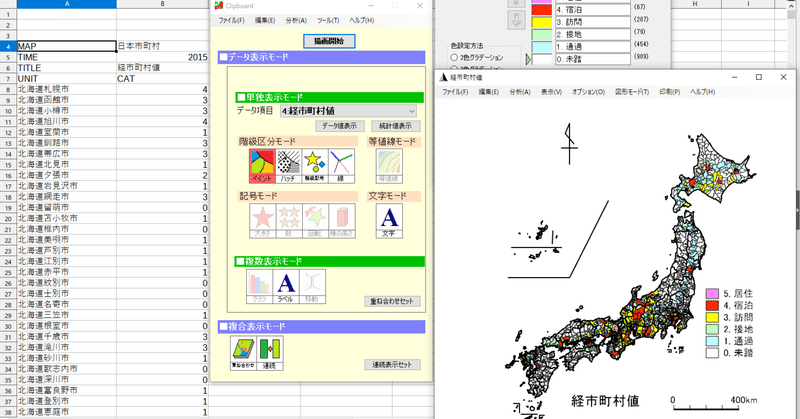
経市町村値マップのつくり方
※この記事はまちトドンアドベントカレンダー2023 7日目の記事です。
行ったことのある場所の記録法の一つとして、経県値マップ*というものがあり有名ですが、これをさらに発展させたものとして、経市町村値マップというものがあります。
すなわち、訪問した市町村をすべて塗りつぶすことで、これまでどこに行ったかをすべて可視化した地図です。
以前投稿した記事でも紹介しましたが、今回はその作成方法について詳しく説明したいと思います。そのほかの行った場所の記録法についてもまとめていますので、ぜひご覧ください。
*「経県値」はWebサイト「都道府県市区町村」の商標登録になるらしいです
基本的には1章で説明するMANDARA10を使用する方法がおすすめですが、一応他にも作成方法を紹介します。なお、Microsoft Paintなどのペイントソフトで白地図画像を塗りつぶすといった単純な方法については、非効率なので今回は選外とします。
1. MANDARA10を使用して作成する
地図作成ツールであるMANDARA10を用いた作成方法です。おすすめです。MANDARA10は谷謙二氏により開発されたフリーのGISソフトで、エクセル等の表計算ソフトから作成したデータを地図化するのに非常に便利なソフトです。
それでは解説します。
用意するもの
・Windows PC (7/8/8.1/10) (11とかMacはわからん)
・表計算ソフト (Excel、LibreOffice Calc、Googleスプレッドシート、など)
作成手順
(1) MANDARA10をインストールする
公式サイトからソフトをダウンロードしてインストールしてください。インストール方法は公式サイトを参照ください。
一応、各マニュアルやサンプルファイルを見てどんな地図がどのように作成できるか、がわかるとよいですが、本記事ではそこまで読まなかった前提で説明します。
(2) 経市町村値の表を作る
表計算ソフトを使用し、表の1列目に市町村名、2列目に経市町村値を記入した表を作成します。ですが、国内の全市町村名を手入力で記入するのはあまりに大変なので、次の手順で作成します。
おそらくMANDARA10をインストールすると、PC内の[ドキュメント]>[MANDARA10]>[SAMPLE]というフォルダに、「日本市町村人口.csv」というファイルがあると思うので、こちらを利用します。ここには全市町村の名前とその人口データが入っているので、この市町村名の列を流用します。
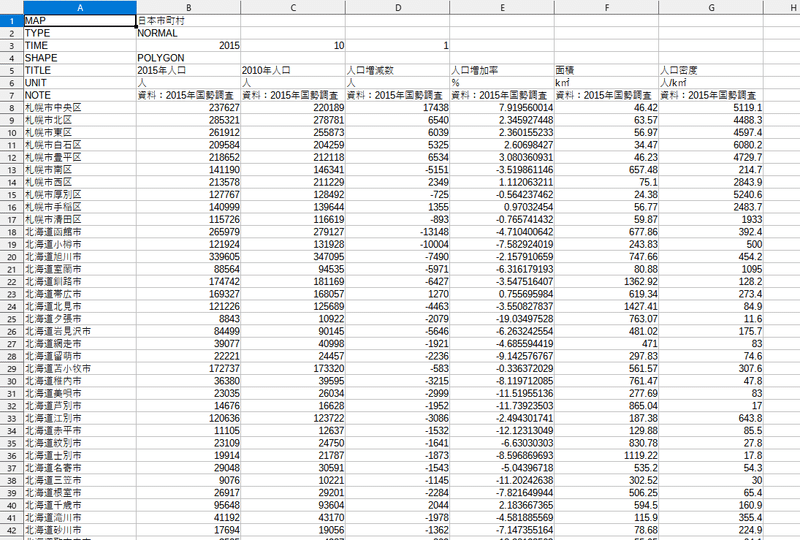
「日本市町村人口.csv」を表計算ソフトで開き、任意の名前で別の場所に保存します。このとき、ファイル形式は.xlsxや.odsなど何でもOKです。
続いて、2列目以降に記入されている各種統計データをすべて削除します。そして、各市町村名の隣のマスに、経市町村値をそれぞれ入力していきます。
政令指定都市など、特別区がある場合、区ごとに入力してもいいですし、都市でまとめてもどちらでも問題ありません。東京都の特別区をまとめる場合は「東京都23区」とします。
経市町村値は経県値同様に下記のようにします。未踏地は空欄ではなく必ず0を記入するようにしてください。
居住:5 宿泊:4 訪問:3 接地:2 通過:1 未踏:0
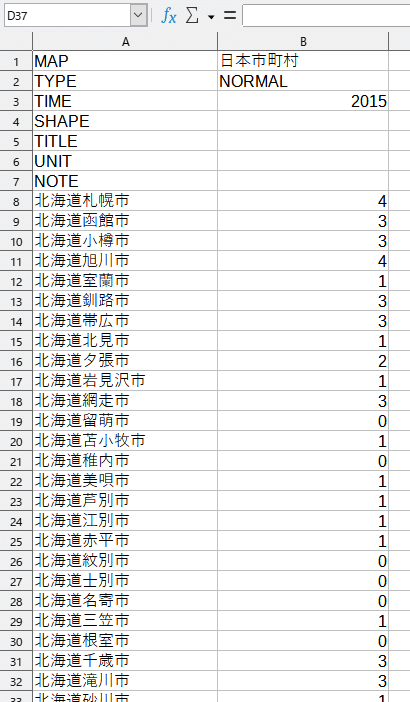
と言ったものの、2000近くある市町村すべてに数値を入力するのは大変です。しかし、ここは頑張るしかありません。むしろここの数値入力作業こそ、市町村マップ作成の醍醐味です。今までの旅程について記憶をたどり、通った道・路線が通過する市町村を地図で調べ…、かなり大変な作業ですが、むしろこれまでの旅を振り返る機会になればと思います。
(3) MANDARA10用にヘッダーを整える
データ入力が完了したら、MANDARA10用に表を整えます。1列目にタグ名、2列目にその値となるよう、次のように入力します。タグ名は必ず半角英数大文字で入力してください。詳細はMANDARA10のヘルプ内にある「属性データの作成」を参照ください。
MAP:日本市町村
TIME:2015 10 1 (ここだけ3列にわたって書く)
TITLE:(任意の名前)
UNIT:CAT

(4) MANDARA10でデータを読み取る
表全体のデータをMANDARA10に送り、地図を作成します。
ここまで作成した表全体のセルを表計算ソフト上で選択し、Ctrl+Cなどでコピーします。
次に、MANDARA10を起動します。そして、「クリップボードのデータを読み込む」にチェックが入った状態で「OK」をクリックします。
この時点でエラーが出る場合、表がうまく作れていない場合があるので確認してください。

(5) 地図を描画する
うまく読み込められれば、下記のような画面が出てくるはずです。
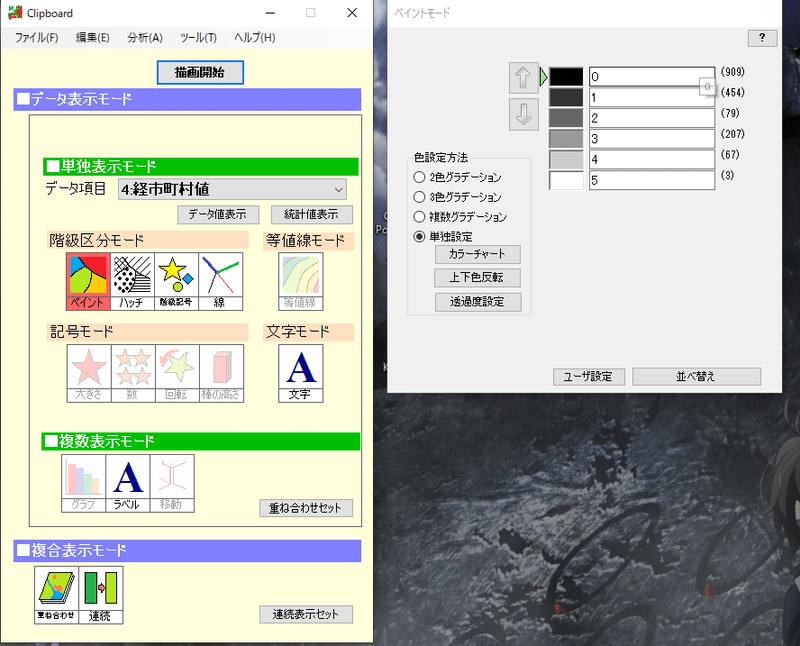
左の「Clipboard」ウィンドウの「ペイント」を選択した状態で、右の「ペイントモード」画面で、塗り分ける色や属性名を設定します。デフォルトでは0が一番上で黒く、5が一番下で白くなっているので、↑↓ボタンで順番を入れ替えつつ、色を変更しましょう。色は属性名の左隣の四角いボタンを押すと変更できます。

最後に、「Clipboard」画面の「描画開始」ボタンをクリックすると…
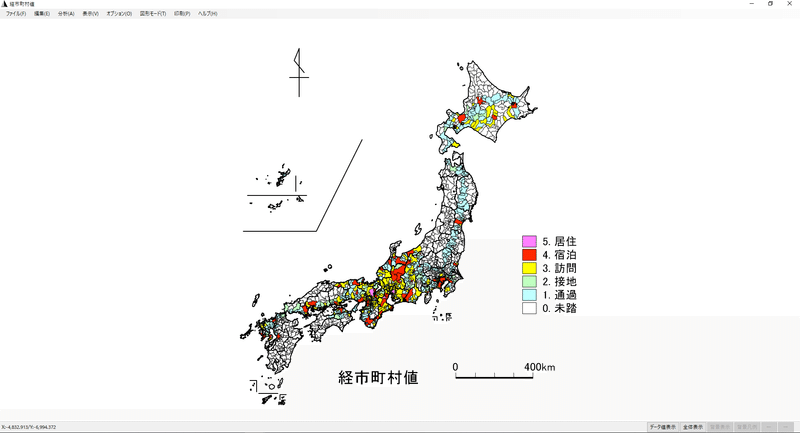
ついに出来上がりました。経市町村値マップの完成です。お疲れ様でした。
そのほか描画設定をいろいろいじることはできますが、この先はヘルプファイルを参照下さい。個人的には、デフォルトだと政令指定都市境が太線になっているので、「オプション」>「線種ラインパターン設定」から実線に変更するのがおすすめです。
出来上がった地図は、じっくり眺めるなり、印刷して壁に貼るなり、煮るなり焼くなりしてもらえればいいと思います。地図がはっきり見えるようにスクリーンショットを撮る場合は、縮小した状態だと境界線が目立ってしまうので、拡大したものを画像編集ソフト等で並べてつなげるか、高解像度なディスプレイで表示することをお勧めします。
2. その他の方法
MacやWin XPしか持ってない、またはスマートフォンやフィーチャーフォンしか持っていない、という方のためにも、そのほかの作成方法を紹介します。
○「経県値 市区町村版」を利用する
経県値マップを作成する都道府県市区町村のサイトに、都道府県単位で経市町村マップを作成できるページがあるので、そちらを利用します。
こちらの方法であれば、簡単な入力フォームもあり、一番お手軽に作成できます。また、入力データに基づいてURLが作成されるので、データの更新も可能です。日本全国図を作成できないことがデメリットですが、それ以外はあまり困ることもないかと思います。つまり最初からこれでよかったのでは(
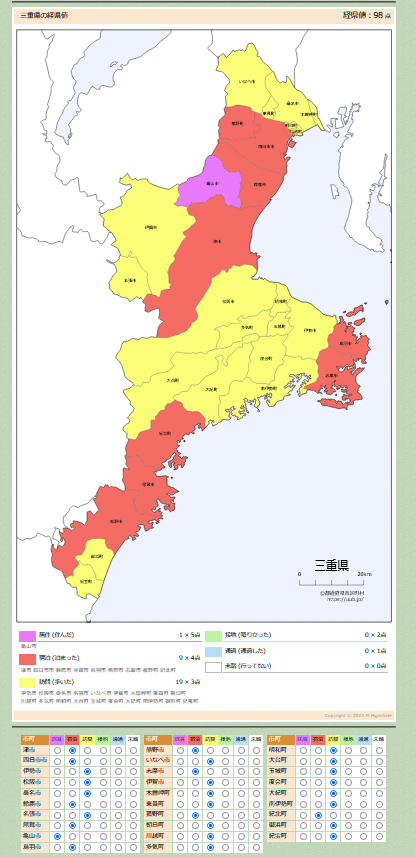
○「まぷすた!」のペイント機能を利用する
日本地図を利用したゲームアプリである「まぷすた!」に、市町村を塗分けるペイント機能があるので、こちらを利用します。スマートフォンアプリなので、パソコンがなくても利用可能です。AndroidもiOSも対応しています。
こちらは市町村名だけでなく、地図に対して塗りつぶし作業が可能なので、感覚的にマップ作成ができます。ただしアプリ内のみでデータが完結してしまうのが欠点です。
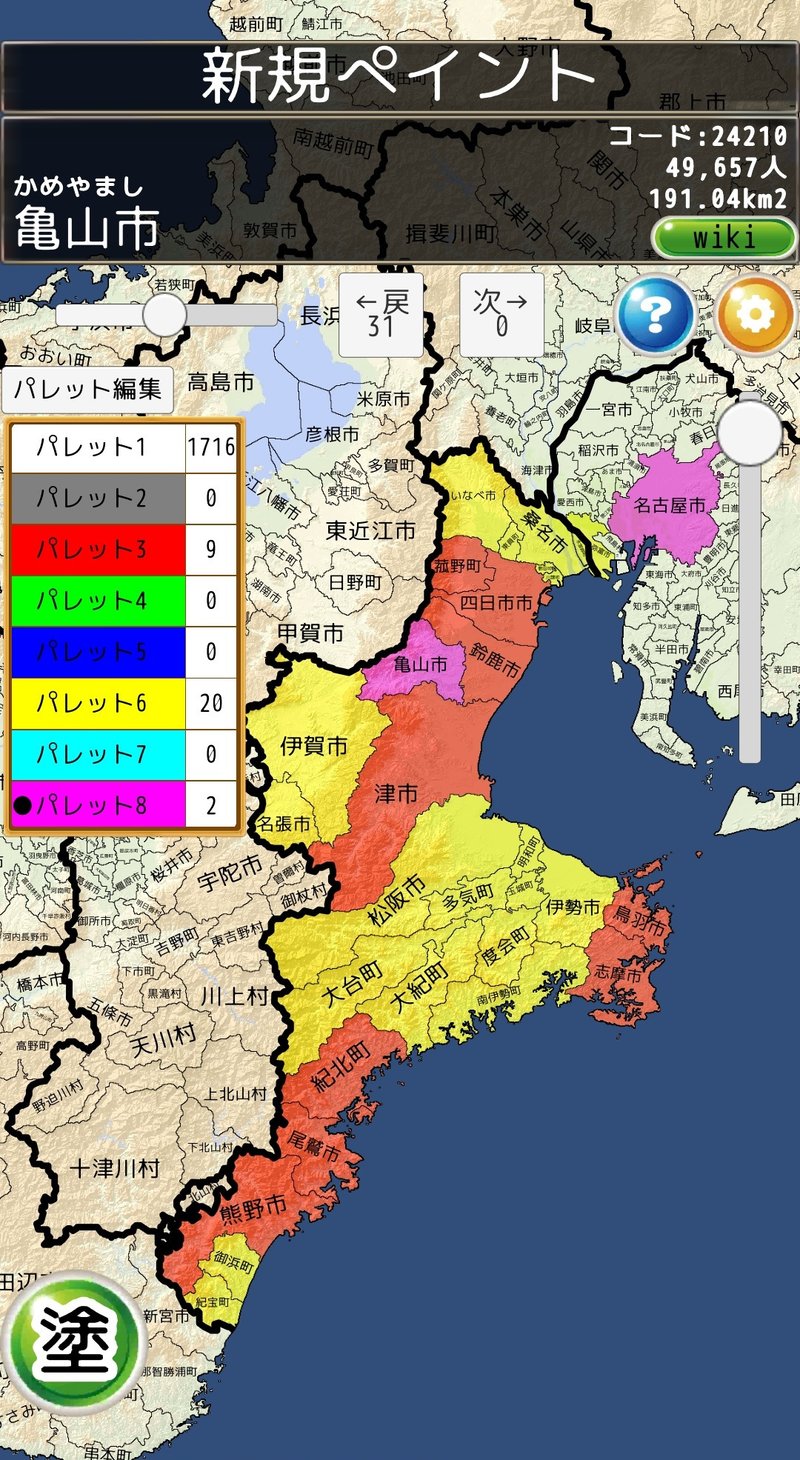
3. まとめ
以上、経市区町村マップの作成方法を解説しました。どちらにせよ、2000近くある市区町村に対してデータ入力が必要なので、これまでのおでかけレベルによっては根気のいる作業ですが、ぜひトライしてみて下さい。なお、東海道新幹線の通過市町村を調べるだけでも結構骨が折れます(
また、作成方法を複数紹介しましたが、柔軟なデータ作成が可能で、かつExcelなどの外部ファイルでデータを自己管理できるという点で、やはりMANDARA10を使用して作成するのが一番おすすめです。例えば、この年はここに行き、この年はここに行き、それを総合すると生涯経市町村値は…、といった管理方法が可能です。
それでは、充実した地図ライフを。
この記事が気に入ったらサポートをしてみませんか?
